Jos lopetat lyhyt jakaminen Microsoft Publisher tiedostoja työtovereiden tai ystävien kanssa, joilla ei ole Office Publisher ohjelmisto, tuskailla ei. Se on melko helppo muuntaa Publisher tiedosto PDF käyttämällä sovellusta itse tai online-työkalu. Katsotaanpa kattaa kunkin menetelmän joitakin yksityiskohtia.
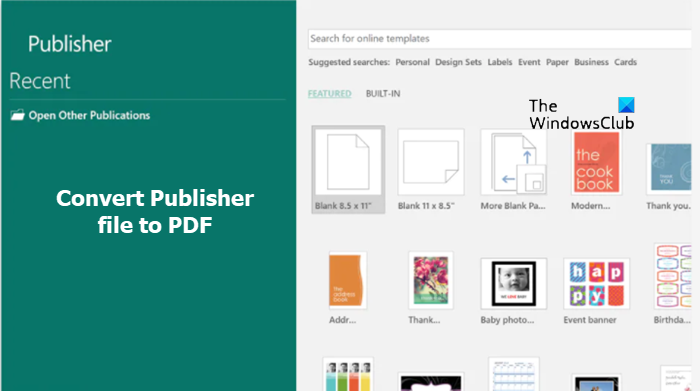
mikä on PUB-tiedosto?
PUB-tiedostopääte on Microsoft Publisher document-tiedostomuoto. Se sisältää yleensä kaiken, mitä voit odottaa näkeväsi esitteessä, esitteessä tai julisteessa, ts. sekoitus tekstiä, kuvia ja muita esineitä.
Miten muuntaa Publisher tiedosto PDF
ensin, katsotaanpa menetelmä muuntaa Publisher PUB tiedosto PDF käyttäen Microsoft Publisher sovellus itse.
- Napsauta Tiedosto-välilehteä.
- vieritä alas Vientivalintaan.
- valitse Luo PDF / XPS asiakirja-asetus.
- napsauta Luo PDF / XPS-kuvaketta.
- Kirjoita julkaisulle nimi.
- Tallenna PDF-tai XPS-asiakirjana.
- määritä muut asetukset.
- paina Julkaisupainiketta.
miten muunnan PUB-tiedoston PDF-tiedostoksi Publisherin avulla?
avaa Publisher-tiedosto, jonka haluat muuntaa PDF-tiedostoksi.
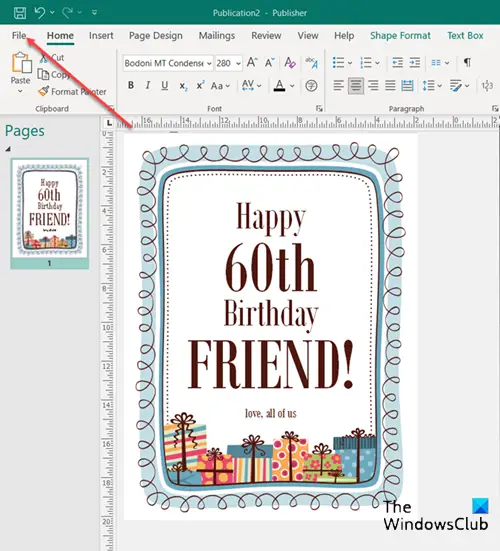
valitse sitten Tiedosto-välilehti Ribbon-valikosta.
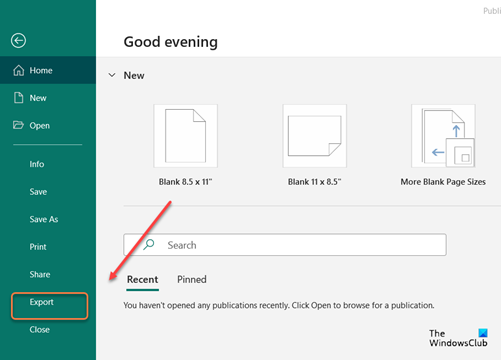
vieritä alas vie-valitsinta sivupalkissa ja napsauta sitä.
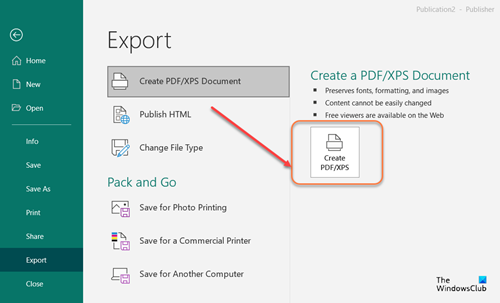
vie-ruudun alla klikkaa Luo PDF/XPS-Asiakirjalaattaa ja valitse Luo PDF/XPS-kuvake yllä olevan kuvan mukaisesti.
kirjoita tiedostonimi julkaisulle. Vastaavasti, jos haluat tallentaa type, Valitse joko PDF tai XPS Document.
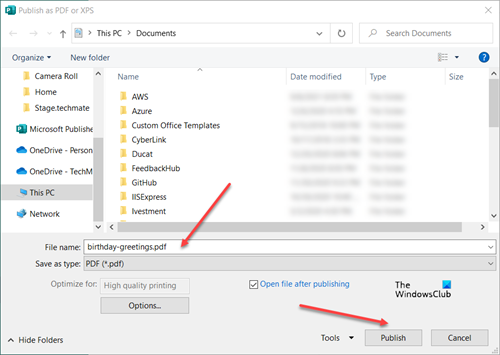
lopuksi paina Julkaisupainiketta julkaisusi online-tai printtikatselua varten.
edellä mainittujen lisäksi voit käyttää ilmaista työkalua tai verkkotyökalua muuntaaksesi .pub tiedosto .pdf-tiedosto.
Muunna Julkaisija PDF: ksi verkossa ilmaiseksi
Publishertopdf.com on hyvä online-työkalu, jonka avulla voit kääntää minkä tahansa julkaisijan tiedoston PDF ilmaiseksi.
sinun tarvitsee vain napsauttaa Upload-painiketta valitaksesi Julkaisijatiedoston tietokoneeltasi tai valitse seuraavista pilvitallennusvaihtoehdoista:
- Dropbox
- Google Drive
- OneDrive
työkalu muuntaa kaikenkokoisia tiedostoja ja lataa muunnetun tiedoston suoraan verkkosivuilta.
tiedoston pituudesta riippuen prosessi voi kestää minuutin tai kaksi.
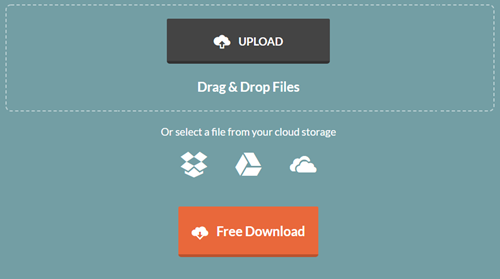
kun valmis, paina Free Download-painiketta ladata tiedoston ja tallentaa sen tietokoneeseen tai jakaa sen muiden kanssa, helposti.
muunnettu tiedosto on ladattavissa vain kuuden tunnin ajan. Tämän jälkeen palvelu poistaa tiedostot palvelimiltaan automaattisesti.
lopuksi, voit käyttää sovelluksia, kuten Libre Office, avataksesi julkaisijan tiedostot.pub tiedostomuoto. se on suosittu ilmainen ja avoimen lähdekoodin office-tuottavuusohjelmisto.
voiko kustantajan muuntaa Wordiksi?
Kyllä, voit muuntaa julkaisijan Wordiksi.
- avaa Julkaisija, jonka haluat tallentaa Word-dokumentiksi.
- paina tiedoston välilehteä näytön vasemmassa yläkulmassa.
- siirry sitten sivupalkissa kohtaan Tallenna vaihtoehto ja selaa paikkaan, johon haluat tallentaa Word-asiakirjan.
- kirjoita tiedoston nimi-ruutuun sana-asiakirjan nimi.
- vastaavasti Tallenna tyyppiluettelosta Valitse Word-versio, johon haluat tallentaa.
That ’ s all there is to it!